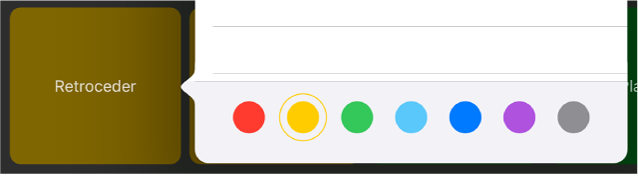Añadir, eliminar y editar comandos de teclado en Logic Remote en el iPad
Después de activar la edición de comandos de teclado, puedes añadir, eliminar, mover y personalizar los comandos de teclado para adaptarlos a las necesidades de tu flujo de trabajo. Además, puedes organizar los comandos de teclado por colores.
El grupo de comandos de teclado utilizados en Logic Remote es independiente de los utilizados en GarageBand. Es posible compartir un grupo de comandos de teclado (exportarlo o importarlo) con Logic Remote, pero no utilizarlo en GarageBand. Los cambios introducidos solo son aplicables a Logic Remote.
Activar la edición de comandos de teclado
Pulsa el botón Ajustes
 de la barra de controles y, a continuación, pulsa “Editar comandos de teclado”.
de la barra de controles y, a continuación, pulsa “Editar comandos de teclado”.Pulsa cualquier punto de la vista principal para cerrar los controles de los ajustes.
Cuando hayas terminado de editar los comandos de teclado, pulsa OK.
Añadir un nuevo comando de teclado
Pulsa una celda vacía.
Realiza una de las siguientes operaciones:
Pulsa el campo de búsqueda, escribe el nombre que quieras buscar y, después, pulsa Buscar.
Navegue por los comandos de teclado.
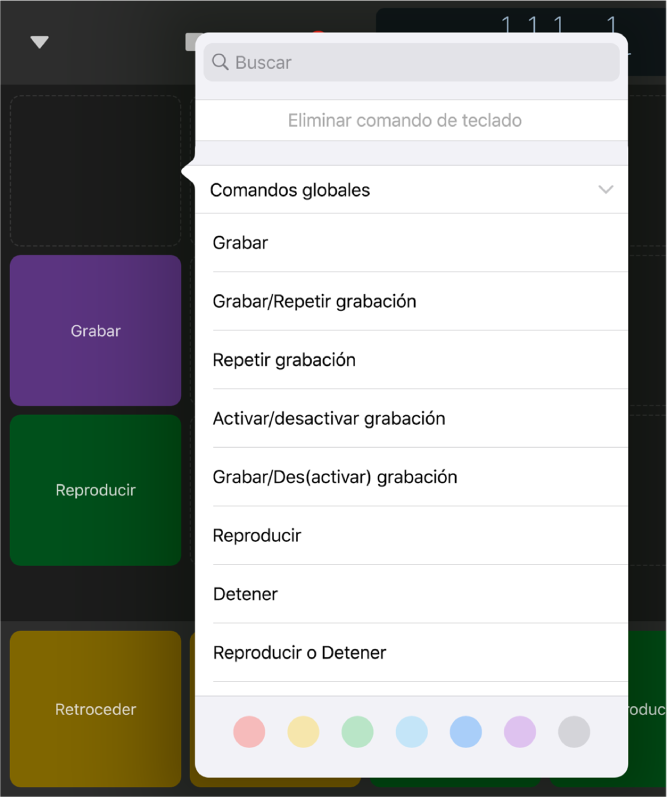
Pulsa una entrada para añadirla como un nuevo comando de teclado.
Sustituir un comando de teclado existente
Pulsa un comando de teclado existente.
Realiza una de las siguientes operaciones:
Pulsa el campo de búsqueda, escribe el nombre que quieras buscar y, después, pulsa Buscar.
Navegue por los comandos de teclado.
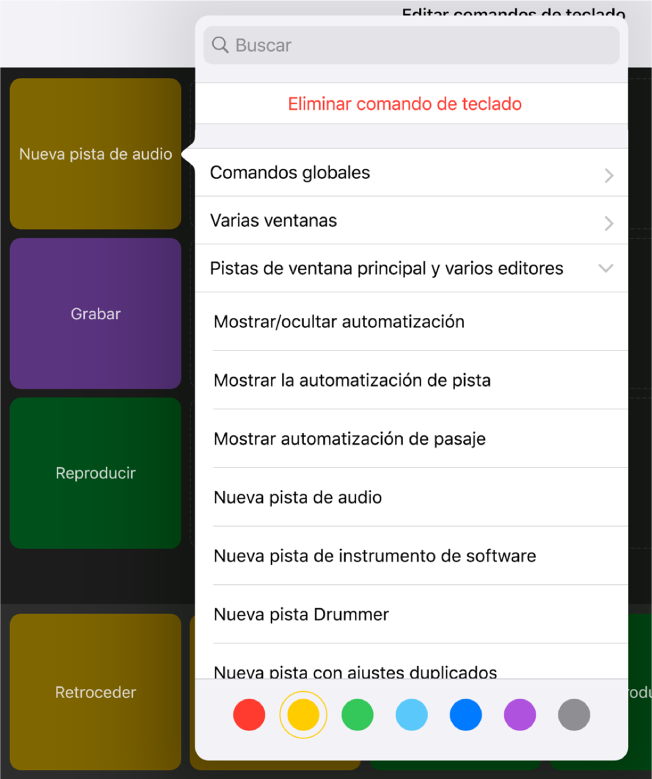
Pulsa una entrada para sustituir el comando de teclado existente.
Mover un comando de teclado
Mantén pulsado un comando de teclado y luego arrástralo a una celda vacía.
Si lo arrastras a una celda que no está vacía, los comandos de teclado se intercambiarán.
Eliminar un comando de teclado
Pulsa un comando de teclado existente.
Pulsa “Eliminar comando de teclado”.
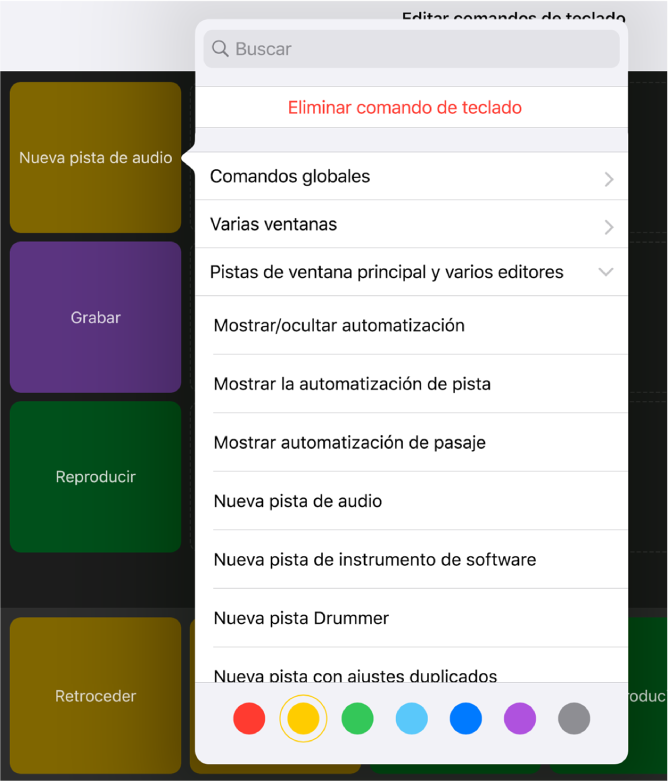
Organizar los comandos de teclado por colores
Pulsa un comando de teclado existente.
Pulsa un color distinto.